win10关闭杀毒防护方法 怎么样关闭win10的防毒
更新时间:2021-12-22 15:49:28作者:xinxin
许多用户在使用win10系统的时候,微软会默认启动杀毒防护功能,能够保证到电脑中文件的安全,不过对于一些有安装第三方杀毒防护软件的用户来说,就可以将win10系统自带的防毒功能关闭,那么怎么样关闭win10的防毒呢?接下来小编就来告诉大家win10关闭杀毒防护方法。
推荐下载:win10系统镜像文件
具体方法:
1、首先我们点击左下角开始图标,进入“设置”。
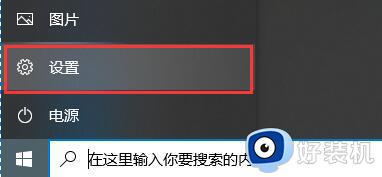
2、来到设置界面,我们选择“更新和安全”选项。
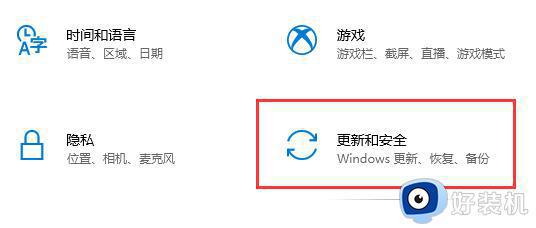
3、然后我们在左边栏找到“windows安全中心”,然后选择“打开windows安全中心”。
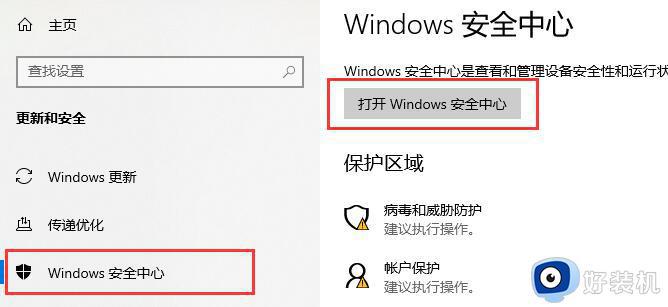
4、在安全中心,我们点击左边的“病毒和威胁保护”。
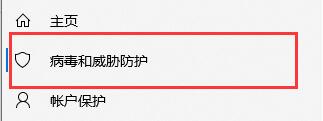
5、然后就可以在图示位置将防护给关闭了。
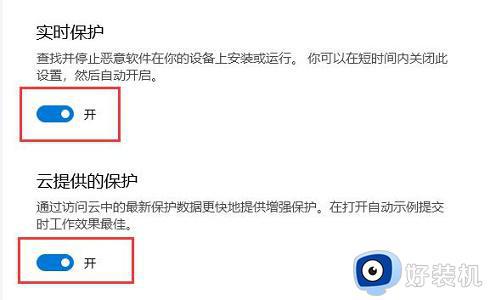
6、然后在返回左侧的任务栏中,点击“防火墙和网络保护”。
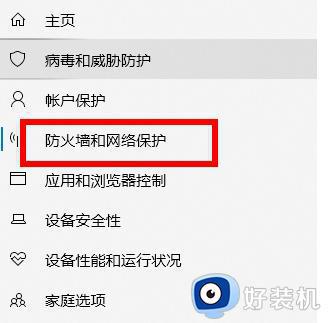
7、然后可以选择此时你正在使用的网络。
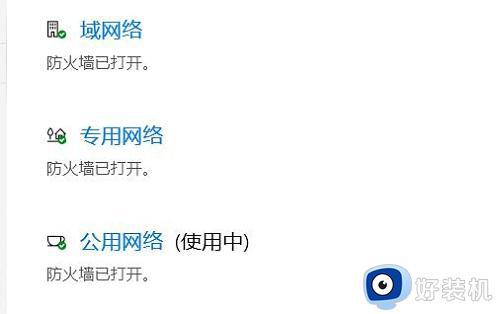
8、最后将“Microsoft defender 防火墙”下面的开关关闭即可。
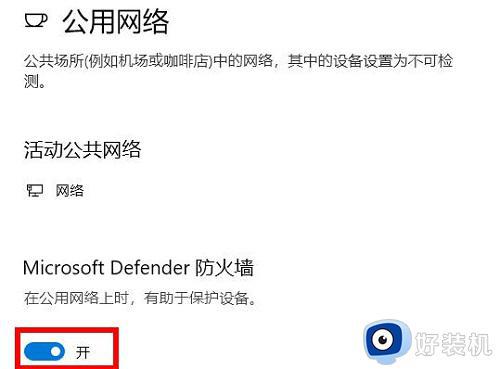
上述就是有关win10关闭杀毒防护方法了,还有不清楚的用户就可以参考一下小编的步骤进行操作,希望能够对大家有所帮助。
win10关闭杀毒防护方法 怎么样关闭win10的防毒相关教程
- win10如何关闭杀毒防护和防火墙 win10关闭杀毒防护和防火墙的方法
- win10怎样关闭杀毒防护 win10关闭杀毒防护的详细教程
- win10关闭杀毒防护已经关闭了为啥还是删除文件 怎么解决
- 彻底关闭win10病毒和威胁防护的步骤 win10如何关闭病毒和威胁防护
- win10自带杀毒软件怎样关闭 win10关闭自带的杀毒软件教程
- windows10关闭杀毒软件和防火墙的方法 win10如何关闭电脑杀毒软件和防火墙
- win10系统关闭杀毒软件的方法 win10系统如何关闭杀毒软件
- 怎么关闭win10的病毒实时防护功能 关闭win10病毒和威胁防护软件设置方法
- win10企业版如何关闭病毒防护 win10企业版关闭杀毒防护设置方法
- win10家庭版怎么关闭病毒和威胁防护 win10家庭版病毒防护彻底关闭方法
- win10笔记本电脑触摸板失灵怎么回事 win10笔记本电脑触摸板失灵的解决方法
- win10电池图标不显示如何解决 win10电池图标不显示的解决方法
- win10更新卡住不动怎么回事 win10更新卡住不动的解决方法
- win10提示USB端口上的电涌如何关闭 win10提示USB端口上的电涌的解决方法
- win10禁用hdmi音频输出的方法 win10如何禁用hdmi音频
- win10进注册表的方法 win10注册表怎么打开
win10教程推荐
- 1 彻底关闭win10病毒和威胁防护的步骤 win10如何关闭病毒和威胁防护
- 2 win10进入桌面后鼠标一直转圈怎么回事 win10进桌面一直转圈怎么解决
- 3 win10桌面快捷图标出现白纸怎么回事 win10桌面快捷方式图标变成白板如何处理
- 4 win10计算器打不开怎么办 如何解决win10系统无法打开计算器
- 5 win10共享文件夹怎么在另一个电脑查看 win10共享文件夹另外一台电脑如何找到
- 6 win10关闭每次打开应用的通知设置方法 如何关闭win10每次点开软件都提醒
- 7 win10实时保护关不掉怎么办 win10实时保护关闭不了如何解决
- 8 win10把硬盘识别成移动硬盘怎么办 win10硬盘变成可移动设备处理方法
- 9 win10电脑拷贝记录怎么查 win10如何查看拷贝记录
- 10 win10需要新应用打开此ms-gaming怎么办?win10提示“需要新应用打开此ms-gamingoverlay”如何解决
